Tốc độ hotspot di động chậm có thể là một vấn đề lớn, cản trở mọi công việc và giải trí của bạn. Dù bạn đang làm việc từ xa hay xem video mà không có Wi-Fi, một kết nối chậm có thể gây khó chịu tột độ. Với vai trò là một chuyên gia tại Thuthuatmoi.net, tôi đã áp dụng nhiều mẹo được thử nghiệm và kiểm chứng để tăng tốc độ hotspot di động ngay lập tức, giúp cải thiện hiệu suất kết nối đáng kể. Bài viết này sẽ chia sẻ những thủ thuật hiệu quả nhất để bạn luôn có một đường truyền ổn định và nhanh chóng.
1. Kiểm Tra Mức Sử Dụng Dữ Liệu và Giới Hạn Gói Cước
Một trong những nguyên nhân hàng đầu khiến hotspot điện thoại chậm mà nhiều người thường bỏ qua chính là gói cước di động của bạn. Việc theo dõi mức sử dụng dữ liệu là vô cùng quan trọng khi dùng hotspot, đặc biệt nếu gói cước của bạn có giới hạn hoặc ngưỡng bóp băng thông.
Ngay cả với các gói “không giới hạn”, bạn vẫn cần đọc kỹ các điều khoản sử dụng. Khi vượt quá một lượng dữ liệu nhất định, tốc độ kết nối của bạn có thể bị giảm đáng kể (thường gọi là throttling). Hầu hết các smartphone đều cho phép bạn kiểm tra mức sử dụng dữ liệu trong phần cài đặt, và một số nhà mạng cũng cung cấp ứng dụng hoặc thông báo để giúp bạn theo dõi. Nếu bạn đã đạt đến giới hạn gói cước, hãy cân nhắc nâng cấp lên gói có nhiều dữ liệu hotspot hơn hoặc chuyển sang nhà mạng khác với các điều khoản ưu đãi hơn.
2. Tạm Dừng Các Tiến Trình Tiêu Tốn Dữ Liệu Trên Thiết Bị Phát Hotspot
 Điện thoại iPhone và Samsung Galaxy với biểu tượng cập nhật nền hiển thị trên màn hình
Điện thoại iPhone và Samsung Galaxy với biểu tượng cập nhật nền hiển thị trên màn hình
Khác với bộ định tuyến chuyên dụng, điện thoại của bạn thực hiện rất nhiều tác vụ ngoài việc cung cấp truy cập internet. Thiết bị di động bạn đang dùng làm hotspot có thể đang xử lý nhiều tác vụ cùng lúc, dẫn đến tốc độ internet chậm. Nếu điện thoại đang thực hiện các tiến trình nặng về dữ liệu như cập nhật hệ thống, sao lưu đám mây hoặc tải xuống tệp lớn, chúng có thể nhanh chóng chiếm hết băng thông hotspot, làm mọi thứ chậm lại. Những “thủ phạm” chính cần kiểm soát bao gồm: truyền phát nội dung (streaming), cập nhật ứng dụng, cập nhật hệ thống, tải xuống tệp và sao lưu đám mây.
Để tận hưởng tốc độ hotspot tối đa, hãy tạm dừng hoặc ngừng các tác vụ này trên thiết bị phát hotspot. Bằng cách đó, toàn bộ băng thông sẽ dành cho các thiết bị đang kết nối sử dụng.
3. Giới Hạn Số Lượng Thiết Bị Đang Kết Nối
Giống như Wi-Fi thông thường, số lượng thiết bị kết nối với hotspot di động sẽ ảnh hưởng đến tốc độ. Mỗi thiết bị đều chia sẻ cùng một băng thông dữ liệu, vì vậy càng nhiều thiết bị được kết nối, mỗi thiết bị sẽ nhận được càng ít tốc độ.
Do đó, việc kết nối quá nhiều thiết bị vào hotspot di động có thể nhanh chóng làm tốc độ mạng chậm. Hãy giới hạn số lượng thiết bị đang kết nối để duy trì kết nối nhanh và ổn định. Đặc biệt, nếu bạn cần tải xuống một tệp lớn hoặc xem chương trình yêu thích với chất lượng cao nhất trên một thiết bị cụ thể, hãy đảm bảo bạn đã ngắt kết nối các thiết bị không còn được sử dụng tích cực. Nhiều thiết bị hiện đại thực hiện các bản cập nhật nền mà bạn có thể bỏ qua, nhưng chúng đang âm thầm “ngốn” băng thông hotspot của bạn.
4. Tắt Chế Độ Tiết Kiệm Pin Hoặc Chế Độ Năng Lượng Thấp
Các smartphone hiện đại thường tích hợp tính năng tiết kiệm pin để giảm mức tiêu thụ năng lượng. Đây là một trong những cách nhanh nhất để kéo dài thời lượng pin trên thiết bị Android hoặc iOS của bạn.
Tuy nhiên, mặc dù chế độ tiết kiệm pin hoặc năng lượng thấp hoạt động rất hiệu quả trong việc kéo dài thời lượng pin, nó lại hạn chế hiệu suất của thiết bị. Trong nỗ lực kéo dài pin, điện thoại của bạn có thể giảm tốc độ dữ liệu, dẫn đến hotspot di động chậm. Khi được bật, điện thoại có thể không cung cấp đủ năng lượng cho các chức năng mạng cần thiết để có kết nối mạnh và ổn định. Do đó, để đạt hiệu suất tốt nhất, bạn nên tắt các tính năng tiết kiệm năng lượng này.
Để tắt chế độ nguồn điện thấp trên iOS, hãy vào Cài đặt > Pin và tắt Chế độ nguồn điện thấp. Trên thiết bị Android, hãy điều hướng đến Cài đặt > Pin > Trình tiết kiệm pin và tắt Sử dụng Trình tiết kiệm pin. (Lưu ý: Các bước tắt chế độ tiết kiệm pin trên thiết bị Android cụ thể của bạn có thể khác nhau tùy thuộc vào kiểu máy và phiên bản Android.)
5. Tối Ưu Vị Trí Đặt Thiết Bị Phát Hotspot
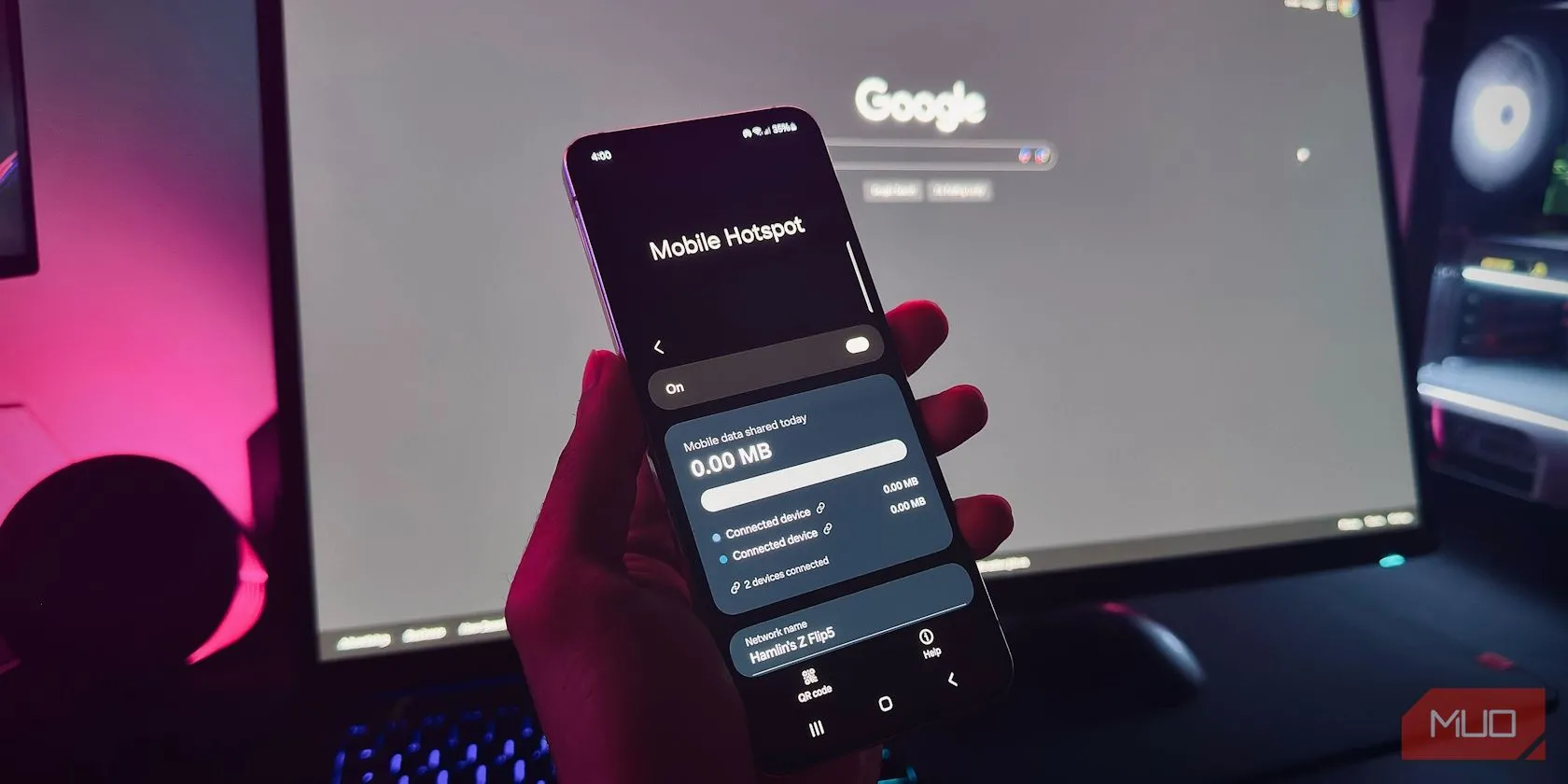 Bàn tay giữ điện thoại Android hiển thị tính năng Hotspot di động trước màn hình máy tính
Bàn tay giữ điện thoại Android hiển thị tính năng Hotspot di động trước màn hình máy tính
Khi bạn sử dụng hotspot di động, điện thoại của bạn hoạt động như cả modem và bộ định tuyến, vì vậy vị trí đặt thiết bị là rất quan trọng. Cường độ tín hiệu mạng ảnh hưởng đáng kể đến tốc độ hotspot. Bạn có thể kiểm tra cường độ tín hiệu di động bằng cách xem mức vạch sóng trên thanh trạng thái. Nếu vạch sóng không đầy hoặc dưới 80%, tín hiệu của bạn có thể quá yếu.
Tối ưu hóa vị trí đặt hotspot có thể cải thiện đáng kể tốc độ kết nối của bạn. Để có kết quả tốt nhất, hãy đặt thiết bị ở nơi thoáng, cao – lý tưởng nhất là gần cửa sổ để có thể bắt được tín hiệu di động mạnh hơn. Tránh các khu vực kín như ngăn kéo, túi xách hoặc phía sau bức tường dày, vì những nơi này có thể chặn cường độ tín hiệu và giảm tốc độ. Nếu bạn ở trong nhà, hãy thử các vị trí khác nhau trong nhà hoặc không gian làm việc để xem tín hiệu hoạt động tốt nhất ở đâu. Ngoài ra, hãy đặt thiết bị kết nối gần hotspot hơn để đạt kết quả tối ưu.
6. Chuyển Sang Băng Tần Nhanh Nhất
Cách hiệu quả nhất để tăng tốc độ hotspot di động là sử dụng băng tần nhanh nhất hiện có. Smartphone hỗ trợ nhiều băng tần, bao gồm 3G, 4G và 5G. Số càng cao, tốc độ hotspot của bạn càng nhanh. Do đó, việc chuyển từ 4G sang 5G trên điện thoại có thể tạo ra sự khác biệt lớn. Nếu điện thoại và nhà mạng của bạn hỗ trợ 5G, hãy sử dụng nó. Nếu không, hãy duy trì 4G. Mạng 3G đang dần bị loại bỏ ở nhiều quốc gia và không cung cấp đủ băng thông cho một hotspot di động mạnh.
Trên iOS, hãy vào Cài đặt > Di động > Tùy chọn dữ liệu di động > Thoại & Dữ liệu để thay đổi băng tần. Trên thiết bị Android, hãy mở Cài đặt > Mạng & Internet > Thẻ SIM, chọn thẻ SIM bạn đang sử dụng cho dữ liệu, sau đó nhấn Loại mạng ưu tiên.
Tốc độ hotspot di động có thể biến động do nhiều yếu tố. Tuy nhiên, việc áp dụng các mẹo này sẽ giúp bạn tối đa hóa hiệu suất và tận hưởng kết nối mượt mà, đáng tin cậy hơn dù bạn ở bất cứ đâu. Đừng quên khám phá thêm các thủ thuật công nghệ hữu ích khác trên thuthuatmoi.net để nâng cao trải nghiệm của bạn!
![Cách Tăng Tốc Độ Hotspot Di Động Hiệu Quả Nhất [2024]](https://thuthuatmoi.net/wp-content/uploads/2025/08/hinh-anh-minh-hoa-to-do-list-truyen-thong-dai-dang-dac-gay-ap-luc-khi-quan-ly-cong-viec-ca-nhan.webp)
![Cách Tăng Tốc Độ Hotspot Di Động Hiệu Quả Nhất [2024]](https://thuthuatmoi.net/wp-content/uploads/2025/08/giao-dien-quan-ly-cac-dang-ky-nhan-ban-tin-moi-trong-gmail-tren-android.webp)
![Cách Tăng Tốc Độ Hotspot Di Động Hiệu Quả Nhất [2024]](https://thuthuatmoi.net/wp-content/uploads/2025/08/goi-hang-amazon-dat-tai-them-nha-can-bao-ve-khoi-trom-cap.webp)